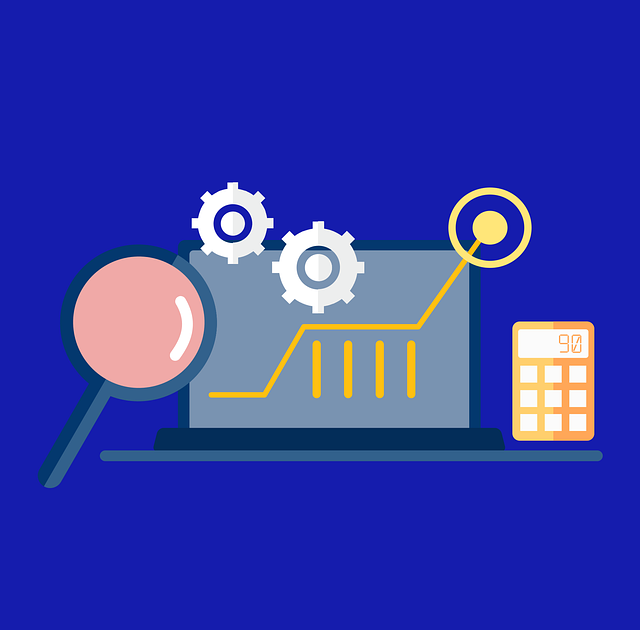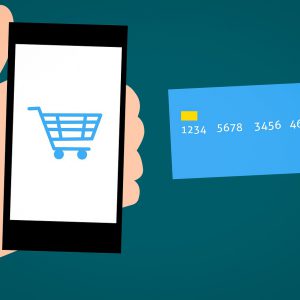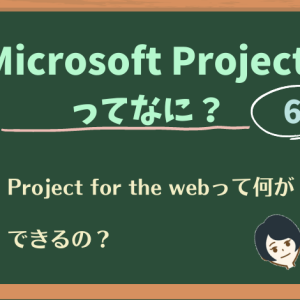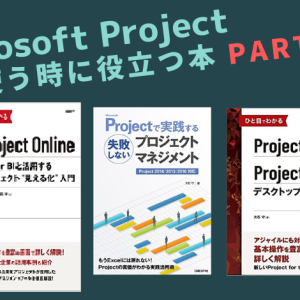Project Online での実績入力の次は…Power BI での分析へ
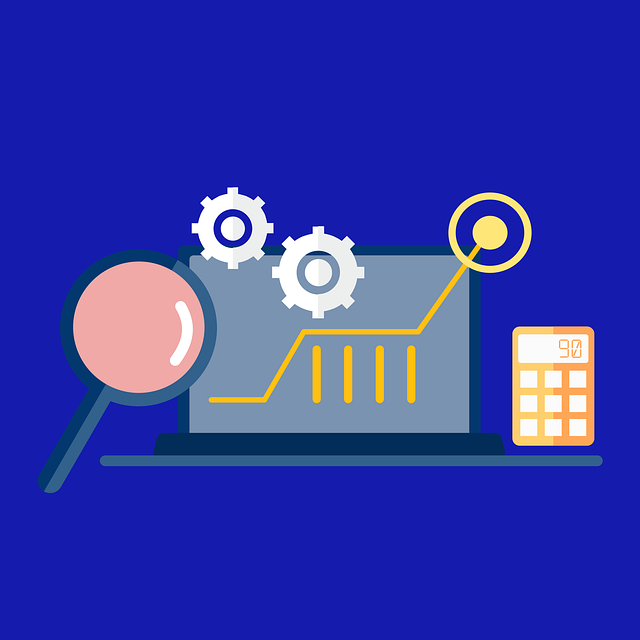
計画を立てるところで終わっている会社も結構多いようです。実績を入力し、計画と実際を比較して振り返り、継続的にビジネスを強くしていくことこそプロジェクト管理の目指すところかと考えています。ですので、一番初めの計画がうまく行かなくて良いのです、とお客様にはお伝えしています。
さて、ある製造業のお客様の例です、実例紹介なので少しわかりづらいですが、少しずつ投稿しますね。
<<第一回>>
<概要>
Project Professional を利用したプロジェクト計画の作成、オンプレミスの Project Web App/クラウドサービスの Project Online ブラウザ利用による実績入力を実施してきました。
その次のステップとして、予定(基準計画)、現行計画と実績を比較した分析をリクエストされました。
<従来手法とリクエストのギャップ>
従来であれば、PWA レポートや ODataフィードを利用した Excel での分析が常套手段でした。弊社では追加で SSRS を用いてカスタマイズしたレポートを提供していましたが、プロジェクト状況の分析ニーズは様々な観点が発生します。
プロジェクト計画は、企業ごとの様々な付加情報があり、主にそれは「エンタープライズユーザー設定フィールド」を利用して情報を付加します。計画作成時と実績入力時はこれはうまく活用されます。
しかし既定の PWA レポートなどではこの情報が含まれていません。もしかするとこれが PWA レポートなどがあまり活用されていない理由かもしれません。
データベースが SQL Server であると ODataフィードがデータソースとして利用可能で様々な分析ツールが存在します。しかしながら Project Server が利用するデータベースは複雑です。スペックで出来ますと書かれても実際の運用時には、必要なグラフや表が出来上がるためには、工数がかかるカスタマイズがどのツールでも必要です。
PowerBI には、Project Online/PWA 用に視覚的にもインパクトがあり、Microsoft だからこそ事前に準備されているテンプレートが存在します。
しかし、Microsoft が案内するサイトにあるテンプレートは、日本語の Project Online に対応していません。
またエンタープライズユーザー設定フィールドのデータは勿論そのままでは反映されません。
そこで、弊社では日本語 Project Online に対応したテンプレートを準備することにしました。どんなテンプレートになったか、またブログでご紹介します。